'>

אנשים רבים מדווחים לאחרונה על בעיה בקריעת מסך במחשב שלהם. הם סובלים מבעיה זו בזמן שהם משחקים משחקים או צופים בסרטונים, ולחלקם זה קורה בכל מקום.
מדוע המסך שלי נקרע?
אחת הסיבות הנפוצות היא שהמחשב שלך מפיק יותר מסגרות וידאו ממה שהצג שלך יכול לקחת. לדוגמה, אם הצג שלך משתמש בקצב רענון קבוע של 60 הרץ (מתרענן כל 1/60 שנייה), פלט הווידיאו עם קצב פריימים גבוה מזה שיכול להיות לא מסונכרן עם הצג שלך. אז יש לך מספר מסגרות המוצגות בבת אחת על המגרש שלך, וזה נושא קריעת המסך.
סיבה אפשרית נוספת היא מנהלי התקנים בעייתיים. ייתכן שאתה נתקל בבעיה בגלל מנהלי התקנים שגויים או לא עדכניים.
כיצד לתקן את מסך הדמעות שלי?
ישנם שני תיקונים שתוכלו לנסות:
שיטה 1: עדכן את מנהלי ההתקן שלך
אתה יכול לפגוע במסך אם מנהלי ההתקנים שלך, במיוחד מנהל ההתקן הגרפי שלך, שגויים או לא מעודכנים. אז עליך לעדכן את מנהלי ההתקן שלך כדי לראות אם זה פותר את הבעיה שלך. אם אין לך זמן, סבלנות או כישורים לעדכן את מנהלי ההתקנים באופן ידני, תוכל לעשות זאת אוטומטית באמצעות נהג קל .
נהג קל יזהה באופן אוטומטי את המערכת שלך וימצא את מנהלי ההתקן הנכונים עבורה. אינך צריך לדעת בדיוק איזו מערכת פועל המחשב שלך, אינך צריך להסתכן בהורדה והתקנה של מנהל ההתקן הלא נכון, ואינך צריך לדאוג לטעות בעת ההתקנה.
באפשרותך לעדכן את מנהלי ההתקן שלך באופן אוטומטי עם גרסת ה- FREE או הגרסה Pro של Driver Easy. אבל עם גרסת ה- Pro זה לוקח רק שני צעדים (ואתה מקבל תמיכה מלאה והבטחה להחזר כספי למשך 30 יום):
1) הורד והתקן את Driver Easy.
2) הפעל את Driver Easy ולחץ על לסרוק עכשיו לַחְצָן. לאחר מכן Driver Easy יסרוק את המחשב שלך ויזהה כל מנהלי התקנים בעייתיים.
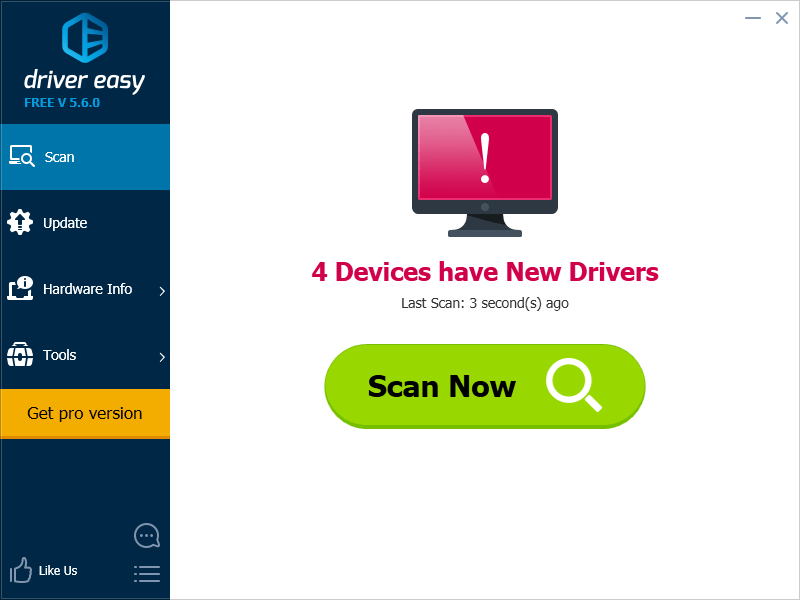
3) לחץ על עדכון כפתור ליד כל מנהל התקן כדי להוריד ולהתקין באופן אוטומטי את הגרסה הנכונה של מנהל התקן זה (אתה יכול לעשות זאת עם הגרסה החינמית). או לחץ עדכן הכל כדי להוריד ולהתקין באופן אוטומטי את הגרסה הנכונה של כל מנהלי ההתקנים החסרים או שאינם מעודכנים במערכת שלך (זה דורש גרסת Pro - תתבקש לשדרג כשתלחץ על עדכן הכל).
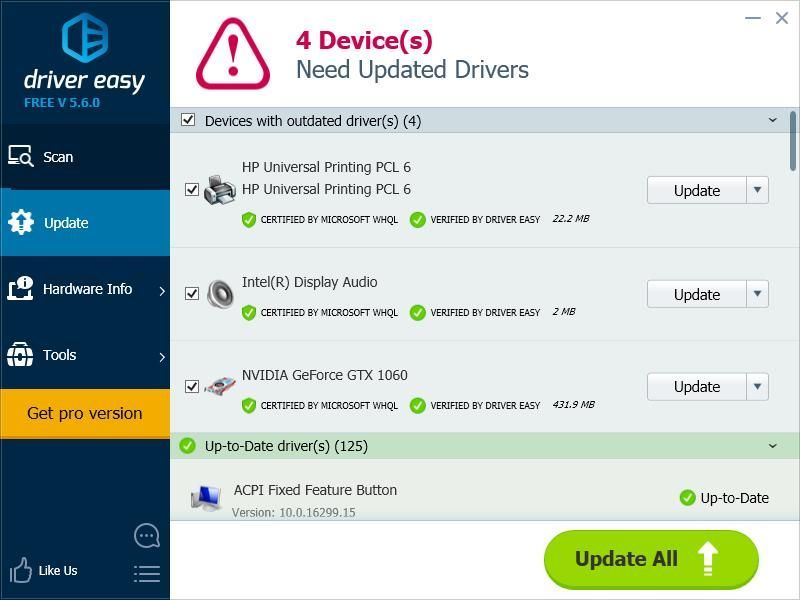
שיטה 2: הפעל את V-Sync
V-Sync יכול להגביל את קצב פריימי פלט הווידאו ל- 60 FPS (פריימים לשנייה), מה שמתאים לקצב הרענון של 60 הרץ. הפעלת V-Sync יכולה להיות פתרון יעיל במחשבים רבים הסובלים מקריעת מסך.
אתה יכול להפעיל את V-Sync בהגדרות הגרפיקה של המשחק שלך אם אתה נתקל בבעיה בעת משחק משחקים.
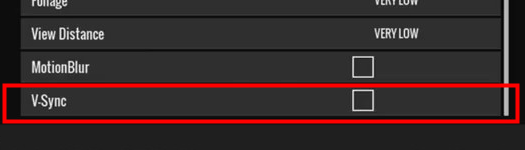
אתה יכול גם להפעיל אותו בהגדרות כרטיס המסך שלך. תהליך זה יכול להיות שונה, תלוי בכרטיס המסך בו אתה משתמש. אך באופן כללי, יהיה עליך לפתוח את לוח הבקרה של כרטיס המסך במחשב שלך. להלן מראה כיצד להפעיל את V-Sync NVIDIA , אינטל ו AMD כרטיס מסך.
ל NVIDIA משתמשים:
לִפְתוֹחַ לוח הבקרה של NVIDIA ולחץ נהל הגדרות תלת מימד . לאחר מכן לחץ על התפריט הנפתח שליד סנכרון אנכי ובחר עַל אוֹ מסתגל .
סינכרון V מותאם היא אפשרות מומלצת יותר. הסיבה היא שזה יכול גם למנוע את הגמגום של המסך - בעיה מתרחשת לעיתים קרובות כאשר V-Sync מופעל. 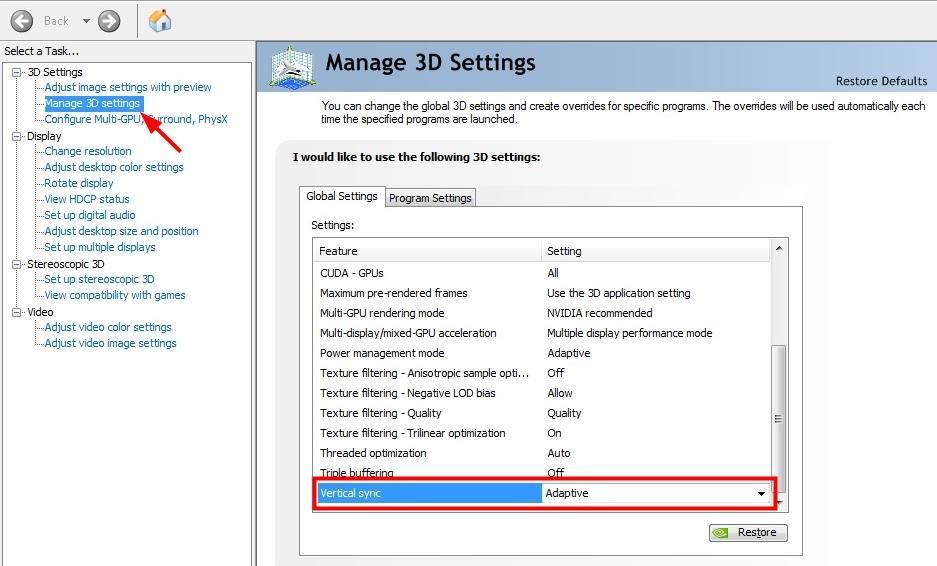
ל אינטל משתמשי גרפיקה:
1) לִפְתוֹחַ לוח הבקרה הגרפי של אינטל HD ואז לחץ תלת מימד .
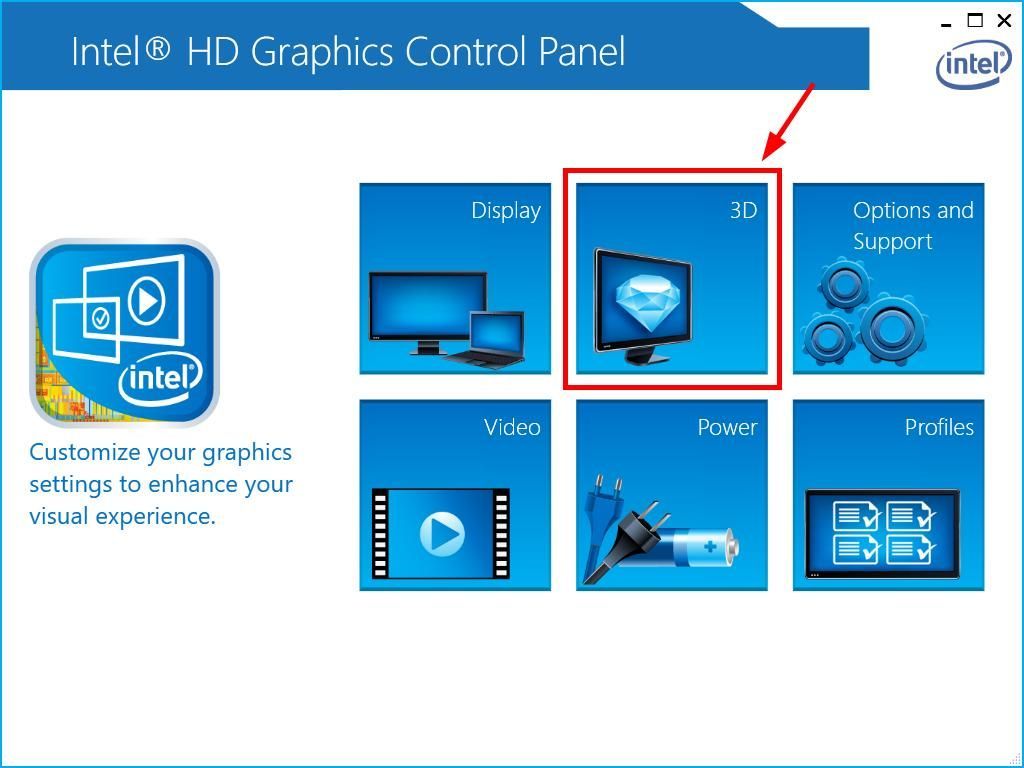
2) נְקִישָׁה הגדרות מותאמות אישית . ואז תחת סנכרון אנכי, לחץ הגדרות נהג אוֹ עַל . לאחר לחיצה זו להגיש מועמדות .
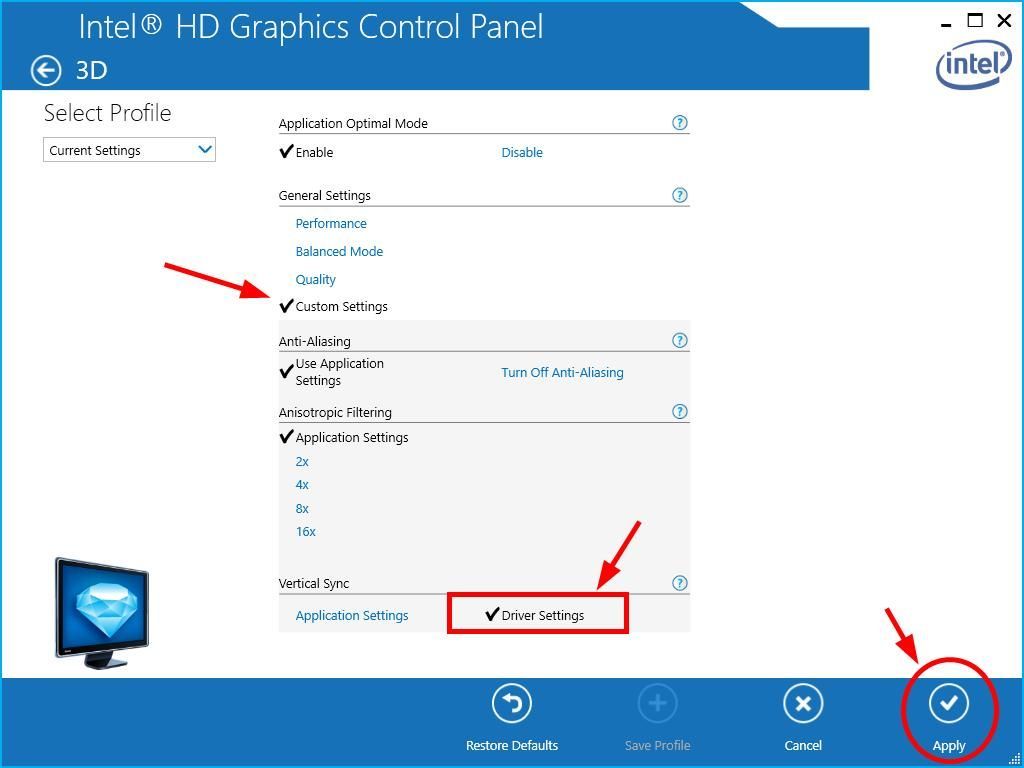
ל AMD משתמשי גרפיקה:
פתח את תוכנת Radeon, עבור אל משחקים> הגדרות יישום תלת ממדי / גרפיקה גלובלית . ואז קבע המתן לרענון אנכי כפי ש תמיד פועל .
אופן ההתאמה של הגדרה זו יכול להיות שונה, תלוי בגרסת תוכנת Radeon שלך. 
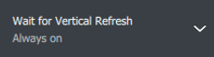
לאחר כיבוי ה- V-Sync, בדוק אם מסך הצג שלך חוזר לקדמותו.
![[נפתר] Assassin's Creed Valhalla לא יושק במחשב](https://letmeknow.ch/img/other/51/assassin-s-creed-valhalla-startet-nicht-auf-pc.jpg)

![[נפתר] הצ'אט הקולי של League of Legends לא עובד](https://letmeknow.ch/img/sound-issues/38/league-legends-voice-chat-not-working.png)


![[נפתר] מסך שחור ולבן של Windows 10](https://letmeknow.ch/img/knowledge/67/windows-10-black.png)
![[נפתר] Overwatch Keeps Freezing (2022)](https://letmeknow.ch/img/knowledge/86/overwatch-keeps-freezing.png)